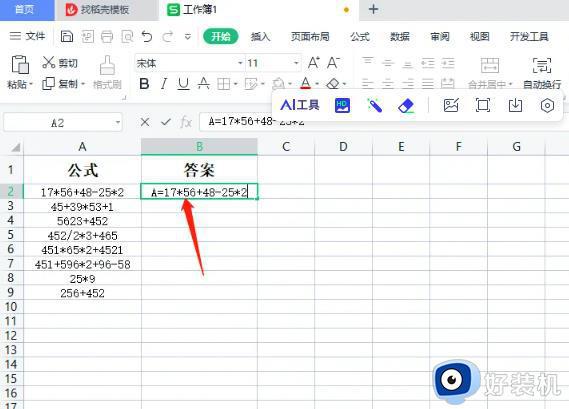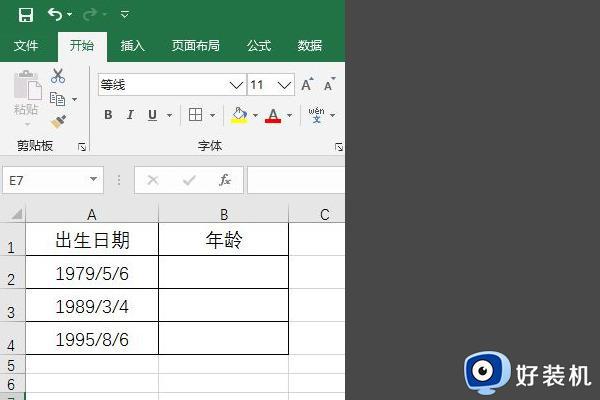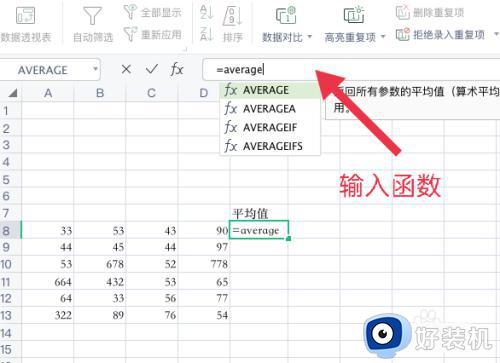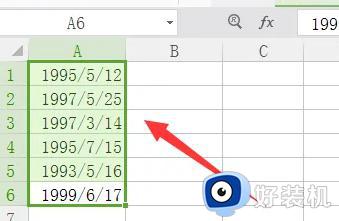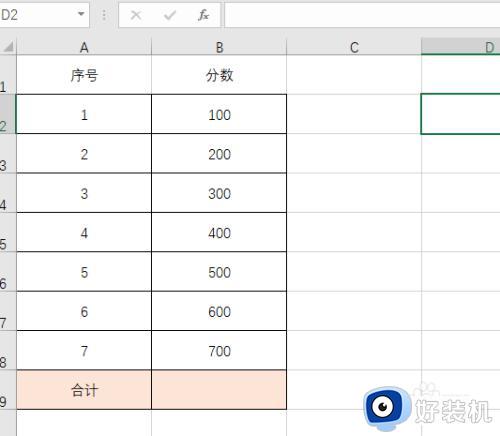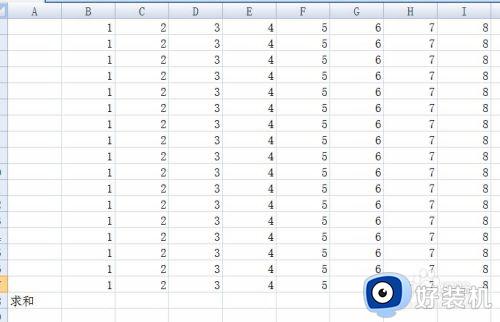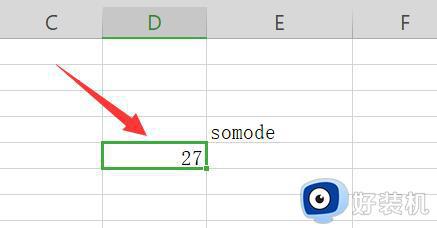excel复合增长率计算公式方法 excel表格复合增长率怎么计算
时间:2023-05-06 11:36:01作者:run
对于一些刚接触excel表格工具的用户来说,想要对表格中数据进行复合增长率操作时却很难下手,今天小编教大家excel表格复合增长率怎么计算,操作很简单,大家跟着我的方法来操作吧。
解决方法:
1.打开来一个excel文件,作为样例来进行演示,进行相关操作。
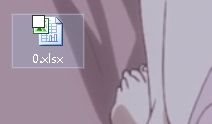
2.选择一个单元格,输入=(B6/B2)^(1/(5-1))-1公式来进行计算,B6是结束值的单元格,B2是开始值的单元格,5-1是起始值最终价值,你可以根据你的需要来改变它们。
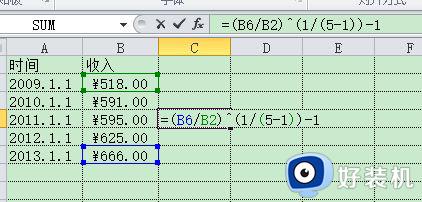
3.输入公式后,点击回车,我们可以看到,年复合率已经算出来了。
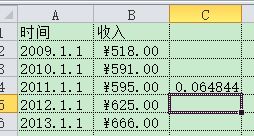
4.点击计算出来的结果,然后点击开始菜单下箭头所指的百分比符号来转换为百分率。
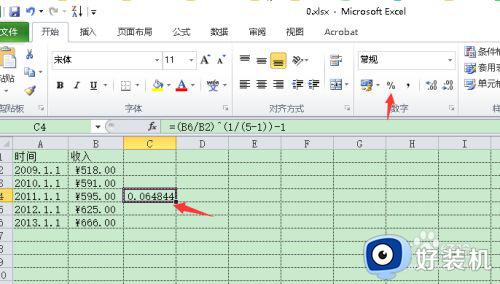
5.我们可以通过点击箭头所指的选项,来增加或者减少百分率的小数位。
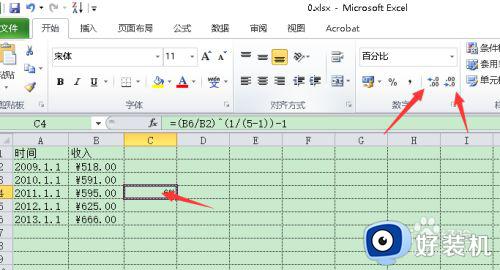
6.我们可以看到,百分率的小数位置增加了,也可以通过点击减少来减少小数位置。
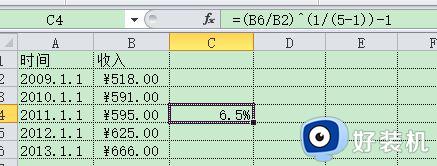
以上就是小编教大家的excel复合增长率计算公式方法的全部内容,有需要的用户就可以根据小编的步骤进行操作了,希望能够对大家有所帮助。